Snelle links
Het stoomdek is een game-wisselaar voor zowel gamers als draagbare pc-enthousiastelingen. Het biedt niet alleen een robuuste gaming -ervaring, maar de desktopmodus opent ook een wereld van mogelijkheden voor gebruikers die meer willen doen dan alleen games spelen. Een van de krachtigste functies is de mogelijkheid om op afstand toegang te krijgen tot de interne opslag met behulp van Secure Shell (SSH), een veilig protocol voor toegang tot de externe gegevens. Veel stoomdekgebruikers zijn zich echter niet bewust van hoe ze deze functie kunnen benutten. Deze uitgebreide gids zal je door alles leiden wat je moet weten over het inschakelen en gebruiken van SSH op je stoomdek, samen met andere essentiële tips.
Stappen voor het inschakelen van SSH op het stoomdek
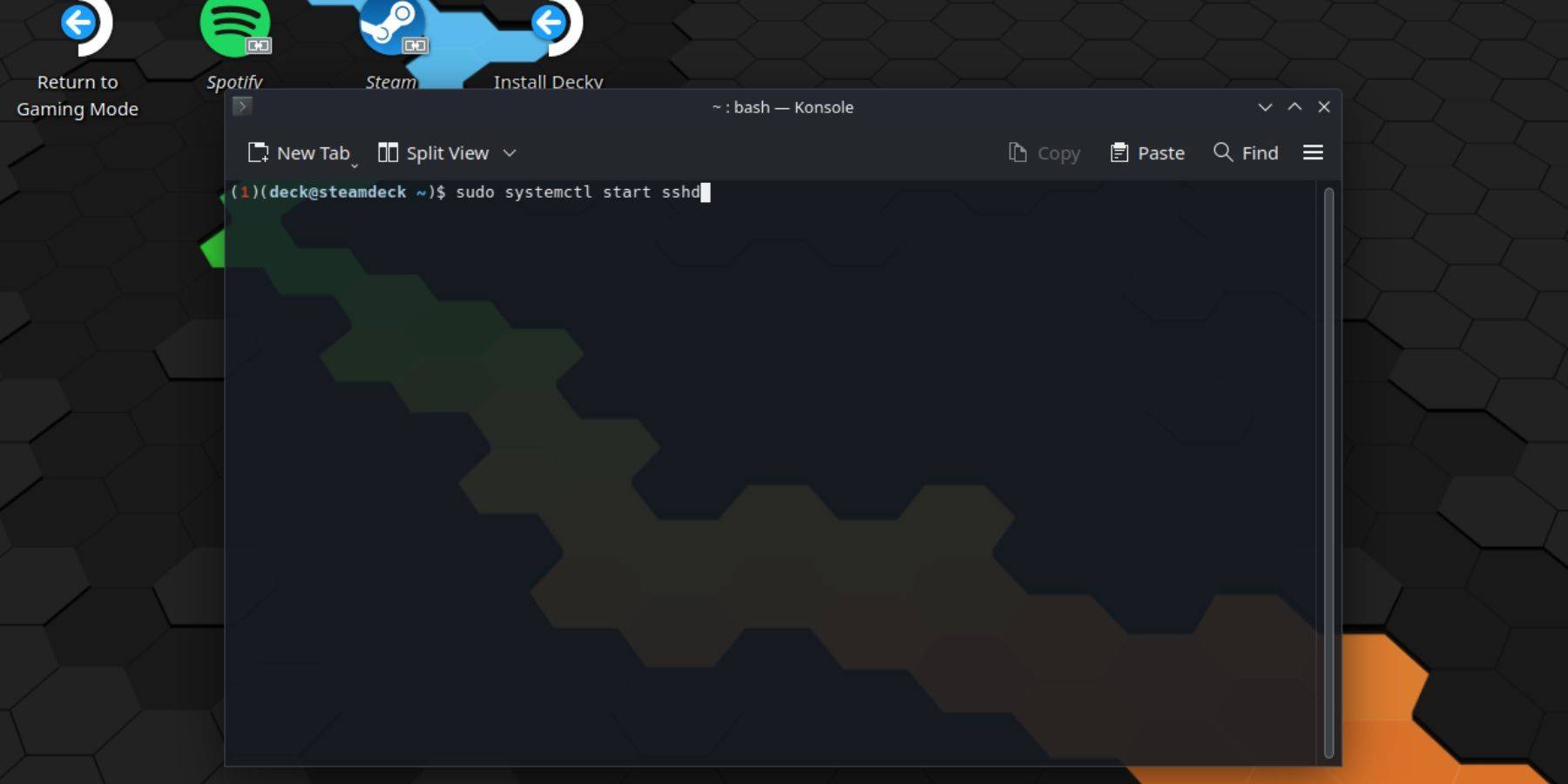 SSH op uw stoomdek inschakelen is een eenvoudig proces. Volg deze stappen om te beginnen:
SSH op uw stoomdek inschakelen is een eenvoudig proces. Volg deze stappen om te beginnen:
- Stroom op je stoomdek.
- Druk op de stoomknop.
- Navigeer naar instellingen> Systeem> Systeeminstellingen> Ontwikkelaarsmodus inschakelen.
- Druk opnieuw op de stoomknop.
- Selecteer Power> Schakel naar de desktopmodus.
- Open de Konsole vanuit het startmenu.
- Stel een wachtwoord in als u dat nog niet hebt gedaan door de opdracht in te voeren:
passwd. Volg de aanwijzingen om uw wachtwoord in te stellen. - Schakel SSH in door het opdracht in te voeren:
sudo systemctl start sshd. Om ervoor te zorgen dat SSH na herstart wordt uitgevoerd, voert u ook in:sudo systemctl enable sshd. - Met SSH ingeschakeld, kunt u nu op afstand toegang krijgen tot uw stoomdek met behulp van een SSH-client van derden.
Belangrijk: wees voorzichtig om geen systeembestanden te verwijderen of te verplaatsen, omdat dit uw besturingssysteem kan beschadigen.
Hoe SSH op het stoomdek uit te schakelen
Als u SSH op uw stoomdek moet uitschakelen, volgt deze stappen dan:
- Toegang tot de Konsole in het Start -menu.
- Voer de opdracht in om SSH uit te schakelen:
sudo systemctl disable sshd. Als u SSH onmiddellijk moet stoppen, gebruikt u:sudo systemctl stop sshd.
Hoe SSH te gebruiken om verbinding te maken met het stoomdek
 Zodra SSH is ingeschakeld, is het eenvoudig om op afstand aan te sluiten op uw stoomdek. U kunt bijvoorbeeld een tool zoals Warpinator gebruiken. Hier is hoe:
Zodra SSH is ingeschakeld, is het eenvoudig om op afstand aan te sluiten op uw stoomdek. U kunt bijvoorbeeld een tool zoals Warpinator gebruiken. Hier is hoe:
- Installeer Warmpinator op zowel uw stoomdek als uw pc.
- Lanceer de kromtrekken op beide apparaten tegelijkertijd.
- Breng bestanden gemakkelijk over tussen uw apparaten.
Als u een Linux -pc gebruikt, kunt u verbinding maken zonder extra software:
- Open uw bestandsbeheerder.
- Voer
sftp://deck@steamdeckin de adresbalk in. - Voer het wachtwoord in dat u eerder instelt in om de verbinding tot stand te brengen.
















